如何制作可启动的 OS X El Capitan GM / Beta USB 安装程序驱动器
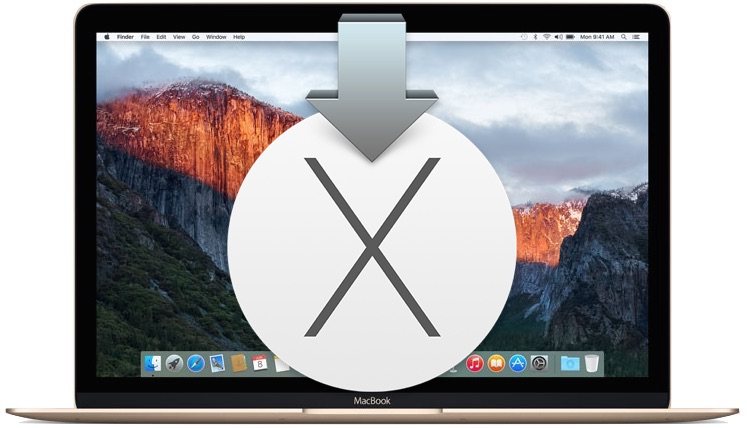
许多对运行 OS X El Capitan 感兴趣的 Mac 用户可能希望拥有新操作系统的可引导安装驱动器。我们将演示如何使用 USB 闪存驱动器执行此操作,但从技术上讲,您可以使用任何具有足够空间的 USB 设备创建引导安装程序。为 OS X 10.11 创建引导安装程序的过程非常简单,尽管用户在尝试这样做之前应该对命令行有一定的经验和习惯。
制作可引导 OS X El Capitan 安装驱动器的基本要求如下:
- 8GB 或更大 USB 闪存盘
- OS X El Capitan 安装程序应用程序,可以从 Apple 下载(作为 Public Beta 或 Developer Beta,或者最好是 GM Candidate)
当然,您还需要一台 兼容 OS X 10.11 的 Mac 目的地。除此之外,我们假设您已准备好大小合适的 USB 驱动器,并且“Install OS X 10.11”应用程序文件位于 OS X 的 /Applications/ 文件夹中,这是默认下载的位置。

制作 OS X El Capitan GM / Beta 可引导安装程序驱动器
- 将 USB 驱动器连接到 Mac 并启动磁盘工具,然后从左侧菜单中选择 USB 驱动器并转到“擦除”选项卡
- 将 USB 闪存驱动器格式化为“Mac OS Extended(Journaled)”并选择“擦除”以确认该过程——这会格式化将成为安装程序的 USB 驱动器,绝对确定您选择了正确的卷,否则您将丢失数据
- 现在转到“分区”选项卡并将分区布局更改为“1 分区”,然后将分区名称更改为“ElCapInstaller”或您选择的其他名称
- 单击“选项”并选择“GUID 分区表”,然后单击“确定”,然后单击“应用”,然后退出磁盘工具
- 启动终端应用程序并将以下字符串粘贴到命令行中,如果您将安装程序名称“ElCapInstaller”更改为其他名称,请务必在语法中进行调整:
- 按 Return 键并在请求时输入管理员密码(这是使用 sudo 所必需的),然后您会在过程完成时看到许多进度指示器,当最后一条消息为“完成”时,它将完成。
-
“正在擦除磁盘:0%…10%…20%…30%…100%…
正在将安装程序文件复制到磁盘…
复制完成。
使磁盘可启动…
正在复制启动文件……
复制完成。
完成。” - 完成后,将创建 USB 可引导安装程序,您将拥有 OS X El Capitan 安装程序驱动器,退出终端即可开始使用
对于 OS X El Capitan 最终版本:(完整教程 最终版本在这里)sudo /Applications/Install OS X El Capitan.app/Contents/Resources/createinstallmedia --volume /Volumes/ElCapInstaller --applicationpath /Applications/Install OS X El Capitan.app --nointeraction
对于 OS X El Capitan GM 候选人:sudo /Applications/Install OS X El Capitan GM Candidate.app/Contents/Resources/createinstallmedia --volume /Volumes/ ElCapInstaller --applicationpath /Applications/Install OS X El Capitan GM Candidate.app --nointeraction
对于 OS X El Capitan 公测版:sudo /Applications/Install OS X El Capitan 公测版.app/Contents/Resources/createinstallmedia --volume /Volumes/ ElCapInstaller --applicationpath /Applications/Install OS X El Capitan Public Beta.app --nointeraction
对于 OS X 10.11 Developer Beta:sudo /Applications/Install OS X 10.11 Developer Beta.app/Contents/Resources/createinstallmedia --volume /Volumes/ElCapInstaller - -applicationpath /Applications/Install OS X 10.11 Developer Beta.app --nointeraction
您可以通过按住 Option 键并从启动卷菜单中选择“安装 OS X El Capitan”来从驱动器启动。
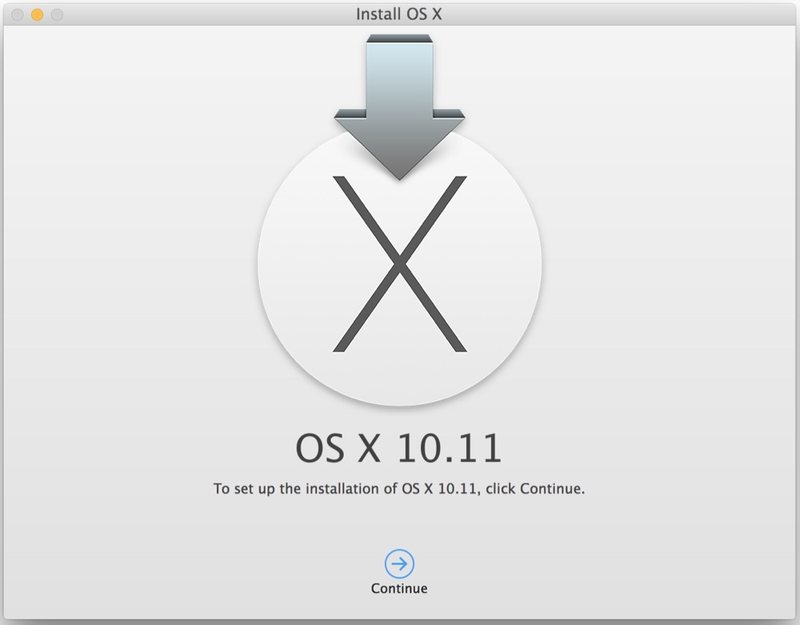 a 上安全地安装辅助分区,如果不是辅助 Mac。 Beta 系统软件通常不稳定,不适用于开发环境之外的主要用途。
a 上安全地安装辅助分区,如果不是辅助 Mac。 Beta 系统软件通常不稳定,不适用于开发环境之外的主要用途。
顺便说一句,您可能会注意到驱动器创建命令看起来很眼熟,那是因为它基本上与允许 也创建 OS X Yosemite 引导安装驱动器,主要区别在于安装程序文件的应用程序路径,当然还有 OS X 本身的版本。
除非有什么变化,否则这个命令几乎肯定会在未来版本的 OS X El Capitan 安装程序中创建引导安装程序,请记住安装程序的文件名会随着测试版和最终版而改变,因此用户需要根据需要调整命令语法的该部分。

